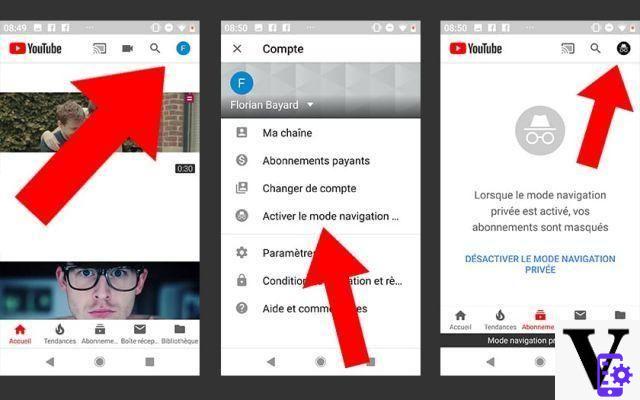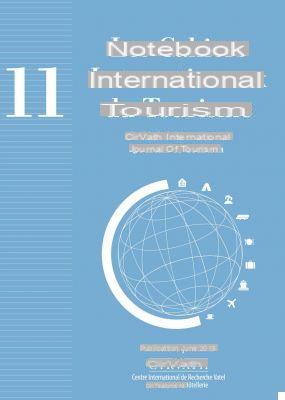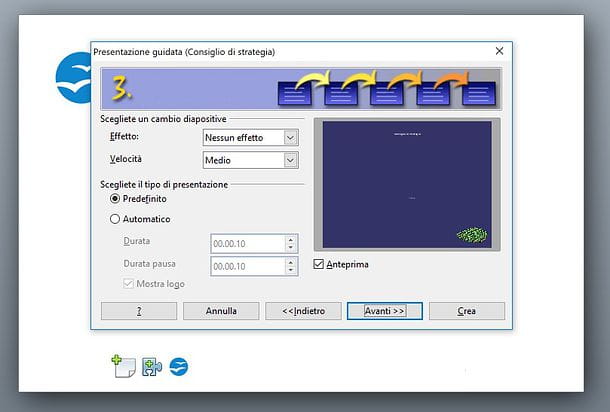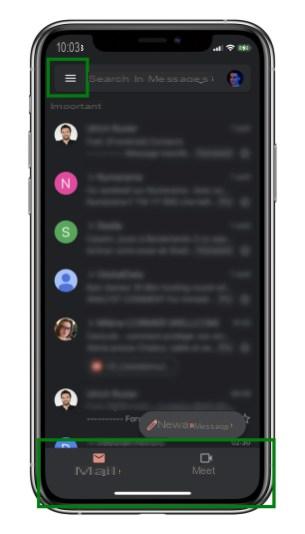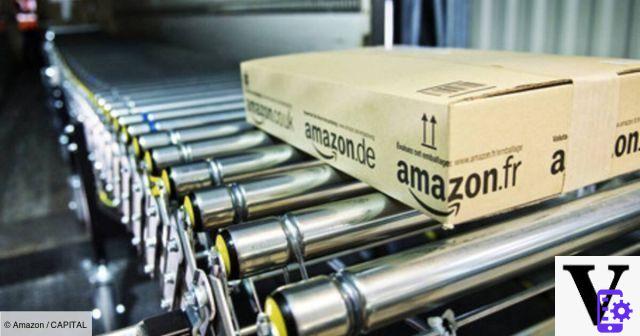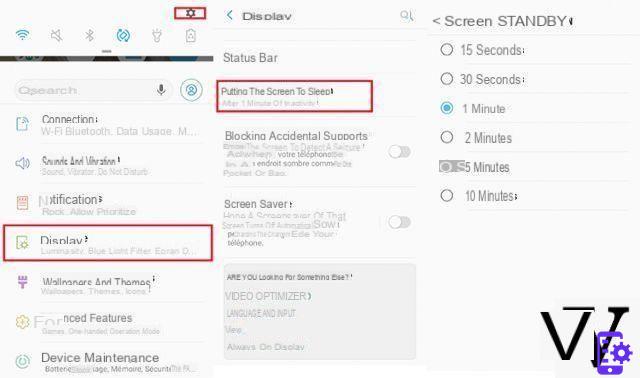
La pantalla es uno de los componentes que más energía consume de nuestros teléfonos inteligentes. De forma predeterminada, su modo de espera está configurado con un retardo relativamente corto para conservar la batería. Si este tiempo le parece demasiado ajustado, siempre puede cambiar el tiempo de espera de la pantalla en la configuración de Android. Cómo hacerlo es lo que veremos en este tutorial para principiantes.
Las pantallas de nuestros smartphones son siempre más grandes, siempre más bonitas y siempre más brillantes. Las definiciones también están tirando hacia arriba. Hablamos de un posible panel 4K UHD para el próximo Galaxy S10. Pero esta definición está por el momento lejos de haber tomado el poder, en particular por las limitaciones que genera sin marcar una diferencia notable desde el punto de vista del ojo humano.
El tamaño, la definición, pero también la resolución ... tantos factores que impactan en la autonomía de los smartphones y que imponen tiempos de espera muy cortos para la pantalla de nuestros móviles. En cualquier caso, mucho más cortos que los de los portátiles. Estos retrasos, seamos sinceros, son exasperantes en muchos contextos. Y esto de forma recurrente.
¿Cómo cambiar el tiempo de espera de la pantalla de su teléfono inteligente Android?
Si te pierdes en la configuración, está bien. Es porque probablemente nunca hayas intentado ajustar el tiempo de espera de la pantalla. Aquí está la pequeña brújula para no perder de vista el norte:
- Desplácese hacia abajo en la barra de notificaciones y toque el ícono de ajustes para acceder al Parámetros.
- Busca la opcion Mostrar, presione el menú y luego Espera de pantalla.
- A partir de ahí, el resto va como una carta por correo.
- Elija un período más largo (o más corto, nunca se sabe). Puede seleccionar un tiempo entre 15 segundos y 10 minutos.
De forma predeterminada, esto es 30 segundos en la mayoría de los modelos. Puedes elegir un retraso de un minuto si te conviene más, o incluso más si lo dictan necesidades esporádicas. En este caso, puede volver a un tiempo más razonable y sobre todo menos exigente para la batería.
- Compartir
- tweeter
- Compartir
- Enviar a un amigo